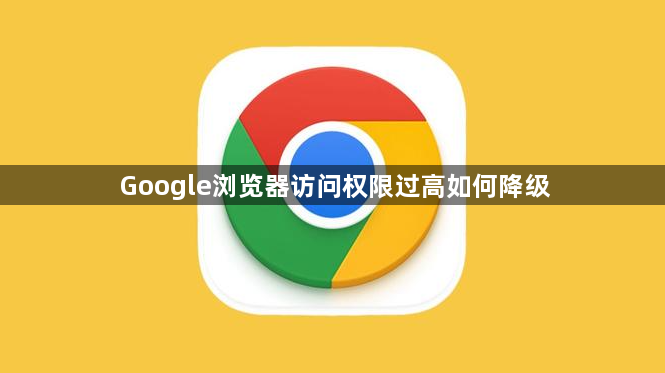
1. 调整插件权限
- 进入扩展程序页面:打开Chrome浏览器,点击右上角的三个点图标,选择“更多工具”,点击“扩展程序”。在扩展程序页面中,会列出所有已安装的插件。
- 查看和调整权限:点击一个插件,进入该插件的详情页面。在页面中可查看该插件所需的权限,包括访问网站数据、读取浏览历史、修改文件等权限。若有权更改权限,可根据实际需求进行操作。例如,若某个插件只需要访问特定网站的数据,但安装时默认勾选了所有网站,可取消不必要的授权,以减少插件对个人数据的潜在访问范围。
- 注意事项:并非所有插件都支持权限的后续调整。对于这类插件,若对其权限不满意,可考虑卸载并寻找类似但权限更合理的插件。同时,在调整权限时,需谨慎操作,避免因误操作导致插件功能异常或影响浏览器的安全性。
2. 管理网站权限
- 进入隐私和安全设置:在Chrome浏览器中,点击右上角的三个点图标,选择“设置”选项。在设置页面中,找到并点击左侧的“隐私与安全”选项。进入“隐私与安全”页面后,点击“网站设置”。
- 调整各类权限:在“网站设置”页面中,可以对位置、相机、麦克风、通知、弹出窗口和重定向、自动下载等权限进行管理。例如,对于位置权限,可选择“允许”或“阻止”访问位置数据的特定网站,或者选择“询问每个网站”或“阻止”来完全关闭位置权限;对于相机和麦克风权限,可在已授权网站列表中,对不希望使用相机或麦克风的网站,选择“阻止”或“删除”授权;对于通知权限,可在通知设置页面,查看所有已授权接收通知的站点,对不想接收通知的网站,选择“阻止”或“删除”授权。
- 查看和删除网站权限:在“网站设置”页面,点击页面底部的“查看权限和数据”,这里列出了所有已授权权限的站点,可选择查看或删除权限。如果某个网站不再需要权限,点击其对应的“删除”按钮即可移除。
3. 卸载重装浏览器
- 备份数据:在操作之前,请备份好自己的Chrome数据,如书签、密码、历史记录等,以免数据丢失。
- 卸载浏览器:在Windows设备上,通过在Windows搜索栏中搜索来打开控制面板,转到程序和功能,在已安装程序列表中,查找Google Chrome,右键单击应用程序图标,然后选择“卸载”,这将删除安装的Chrome版本。
- 删除剩余数据:卸载浏览器后,需删除系统中所有剩余的Chrome数据。在Windows设备上,前往文件资源管理器中的%LOCALAPPDATA%\Google\Chrome\User Data文件夹,进入文件夹后,删除此处的所有文件和文件夹,这样做将彻底删除所有用户信息、下载历史、密码、书签和其他数据。
- 安装旧版本:从第三方可信赖的资源(如Filehippo)下载所需旧版本的Chrome安装文件,然后进行安装。安装完成后,可关闭Chrome的自动更新功能,在Windows设备上,打开“我的电脑”,“服务”,找到“Google Update”相关字样,全部设置为禁用。
综上所述,通过以上步骤和方法,您可以在Chrome浏览器中灵活地进行访问权限过高问题的排查和处理操作,提升整体的使用体验。